- Co je CompatTelRunner.exe (Compatibility Telemetry) ve Windows 10
- Jak zakázat CompatTelRunner.exe
- Jak odstranit CompatTelRunner
- Spustit nástroj Kontrola systémových souborů
- Oprava operačního systému pomocí skenování DISM
- Scan Your System For Malware
- Vyčištění dočasných souborů a složek pomocí nástroje Vyčištění disku
- Zkontrolujte aktualizace systému Windows
- Video ukazující, jak zakázat nebo odstranit CompatTelRunner:
Co je CompatTelRunner.exe (Compatibility Telemetry) ve Windows 10
Soubor CompatTelRunner.exe je součástí operačních systémů Microsoft Windows a je vytvořen společností Microsoft. Tento proces je také známý jako Microsoft Compatibility Telemetry, Compatibility Appraiser Telemetry Runner nebo jednoduše Compatibility Telemetry. CompatTelRunner.exe je systémový soubor a důležitá součást systému Windows. Nachází se ve složce C:\Windows\System32.
Proces CompatTelRunnere.exe je používán systémem Windows k provádění diagnostiky systému za účelem zjištění případných problémů s kompatibilitou. Rovněž shromažďuje telemetrické informace o programu (pokud je tato možnost zvolena) pro program Microsoft Customer Experience Improvement Program. To umožňuje společnosti Microsoft zajistit kompatibilitu při instalaci nejnovější verze operačního systému Windows. Tento proces probíhá také při aktualizaci operačního systému.
Proces Compatibility Telemetry je bezpečný, protože se jedná o soubor systému Windows a je podepsán společností Microsoft. Nejedná se o virus ani jinou formu škodlivého softwaru. Tedy pokud není infikován malwarem nebo jinou možnou infekcí. Tento proces se může zdát podezřelý, protože může využívat velké množství prostředků CPU (centrální procesorové jednotky) a prostředků pro zpracování dat na disku a zpomalovat počítač. Jak však bylo uvedeno, ve skutečnosti je bezpečný.
Proces není obecně nutný pro správný běh operačního systému Windows a lze jej zastavit nebo odstranit, ale nedoporučujeme to dělat, pokud chcete, aby společnost Microsoft provedla diagnostiku vašeho systému a povolila CompatTelRunner.exe provádět kontroly kompatibility.
V této příručce vám ukážeme, jak zastavit (zakázat) spouštění procesu CompatTelRunner.exe, jak odstranit soubor CompatTelRunner, jak opravit všechny související problémy a jak tento proces ochránit před infekcemi a hrozbami. Přečtěte si následující článek a dozvíte se více.

Obsah:
- Úvod
- Jak zakázat CompatTelRunner.exe
- Jak odstranit CompatTelRunner
- Spustit kontrolu systémových souborů
- Oprava operačního systému pomocí kontroly DISM
- Skenování systému na malware
- Vyčištění dočasného Files And Folders Using Disk Cleanup
- Check For Windows Updates
- Video Showing How To Disable Or Delete CompatTelRunner
Jak zakázat CompatTelRunner.exe
Ukazujeme, jak zakázat proces CompatTelRunner.exe pomocí Plánovače úloh. Plánovač úloh systému Windows je součástí systému Microsoft Windows, která poskytuje možnost naplánovat spouštění programů nebo skriptů v předem definovaných časech nebo po zadaných intervalech. Plánovač úloh umožňuje uživatelům automaticky provádět rutinní úlohy na vybraném počítači. Provádí to tak, že sleduje libovolná zvolená kritéria a po jejich splnění spouští předdefinované úlohy. Úlohy Plánovače úloh systému Windows lze naplánovat tak, aby se provedly v určitý čas, při výskytu určité systémové události, při přihlášení uživatele, při spuštění systému, při registraci úlohy atd. Pokud chcete naplánovat určité úlohy nebo z nějakého důvodu nemůžete vypnout počítač ručně, může být plánování úloh užitečné. Pokud například necháte v počítači během noci spuštěný nějaký program (třeba skenování) a nechcete uprostřed noci ručně vypínat počítač, Plánovač úloh může tuto úlohu provést za vás. Chcete-li otevřít Plánovač úloh, zadejte do vyhledávání „plánovač úloh“ a klikněte na výsledek „Plánovač úloh“.
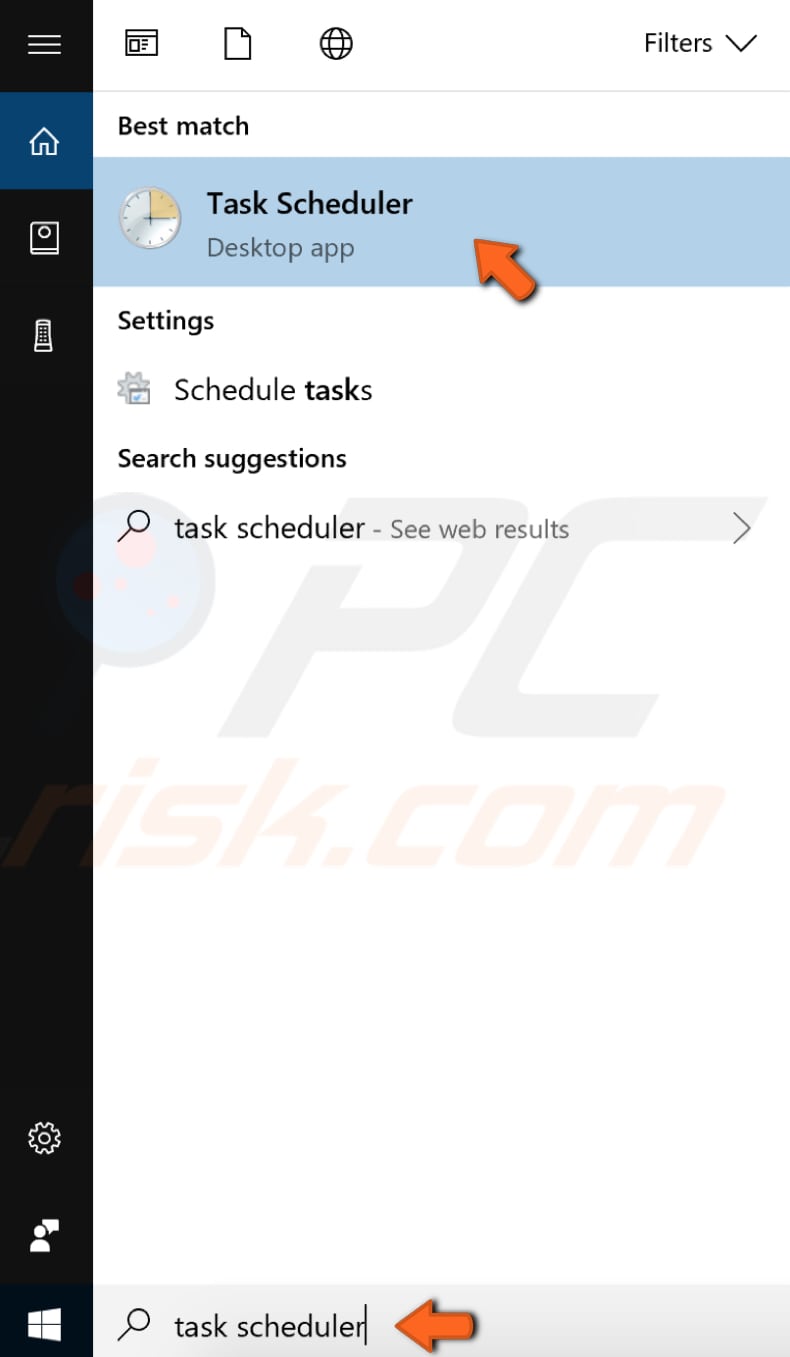
Nyní postupujte podle této cesty rozbalováním jednotlivých složek, dokud se nedostanete k té, kterou potřebujeme: Knihovna plánovače úloh > Microsoft > Windows > Zkušenosti s aplikacemi. Klikněte na složku Application Experience a v prostředním panelu se zobrazí seznam úloh – měl by obsahovat Microsoft Compatibility Appraiser, ProgramDataUpdater, SartupAppTask a další úlohy. Klikněte na každou jednotlivě pravým tlačítkem myši a z kontextové nabídky vyberte možnost „Zakázat“.
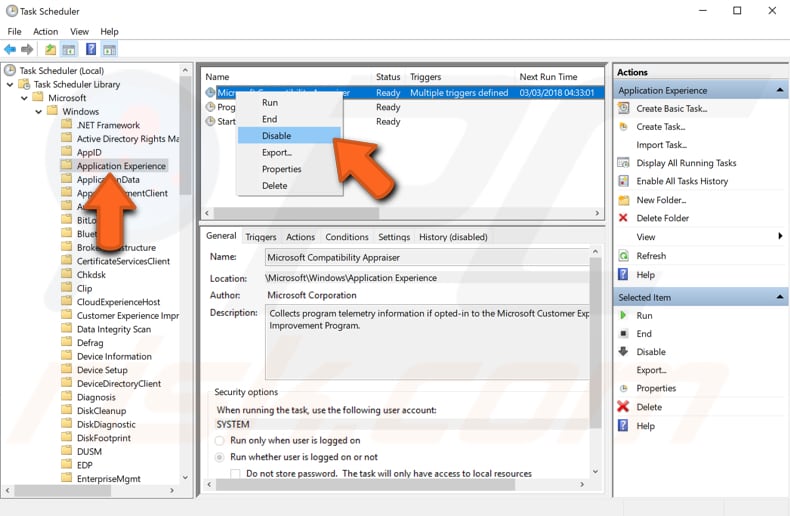
Jak odstranit CompatTelRunner
Pro tento krok musíte být přihlášeni do systému Windows pomocí účtu správce. Přejděte do složky C:\Windows\System32 a procházejte seznam souborů, dokud nenajdete „CompatTelRunner“. Klikněte na něj pravým tlačítkem myši a vyberte možnost „Vlastnosti“.
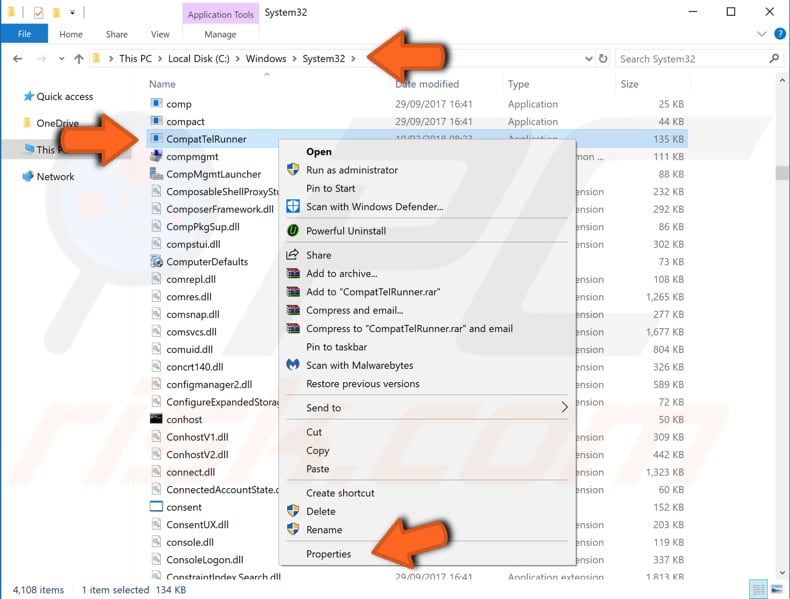
V okně Vlastnosti CompatTelRunner vyberte kartu „Zabezpečení“ a poté klikněte na tlačítko „Upřesnit“.
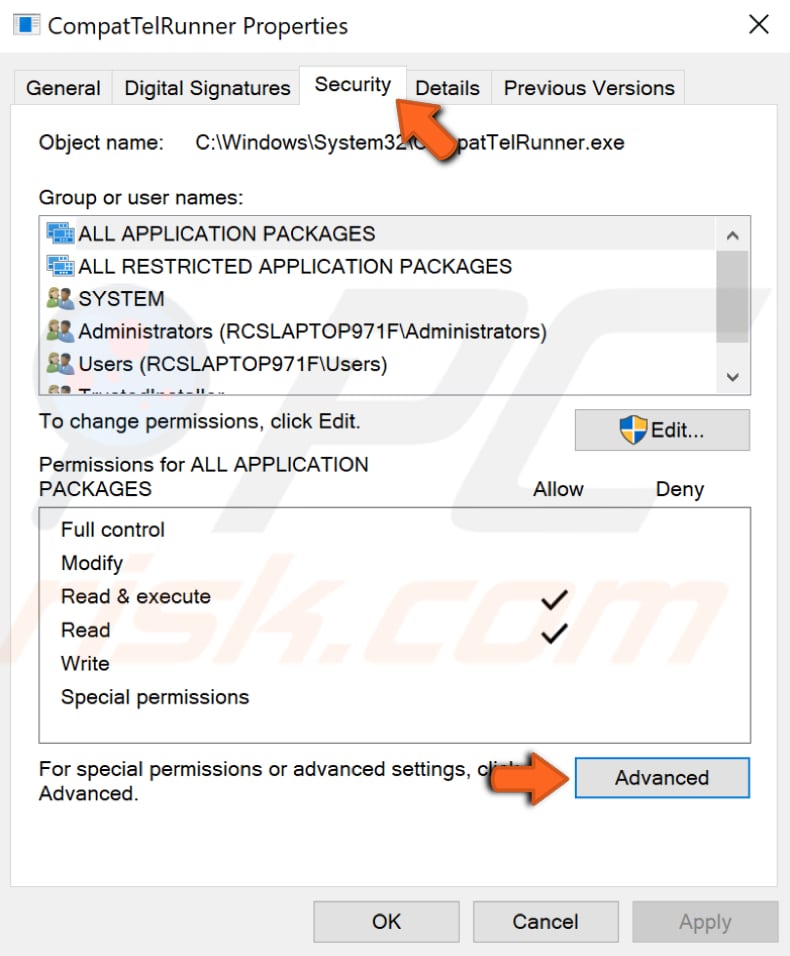
V okně Rozšířená nastavení zabezpečení pro CompatTelRunner klikněte na tlačítko „Změnit“ vedle položky „Vlastník:“.
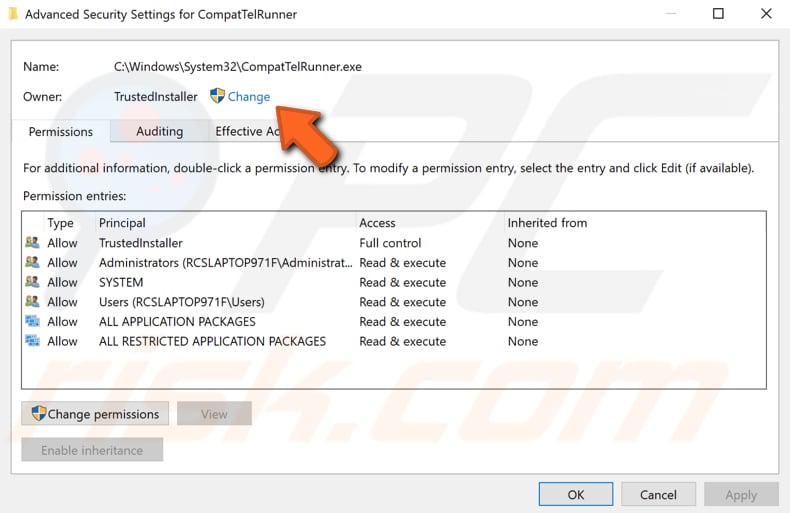
Zadejte název místního účtu do pole pod „Zadejte název objektu k výběru (příklady)“ a poté klikněte na tlačítko „Zkontrolovat názvy“. Mělo by se zobrazit jméno vlastníka. Klikněte na tlačítko „OK“. V našem příkladu vidíte, že název našeho počítače je „test“ – ten se změnil (po kliknutí na „Zkontrolovat názvy“) na aktuální.
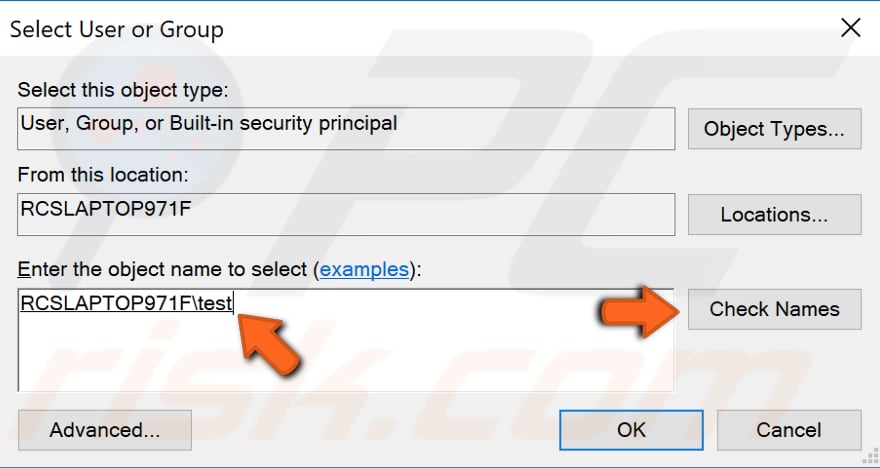
Klikněte na „Použít“ v předchozím okně a měla by se zobrazit zpráva, že pokud jste právě převzali vlastnictví tohoto objektu (CompatTelRunner), musíte zavřít a znovu otevřít vlastnosti objektu, než budete moci zobrazit nebo změnit oprávnění. Klikněte na tlačítko „OK“ a zavřete všechna okna kromě složky System32.
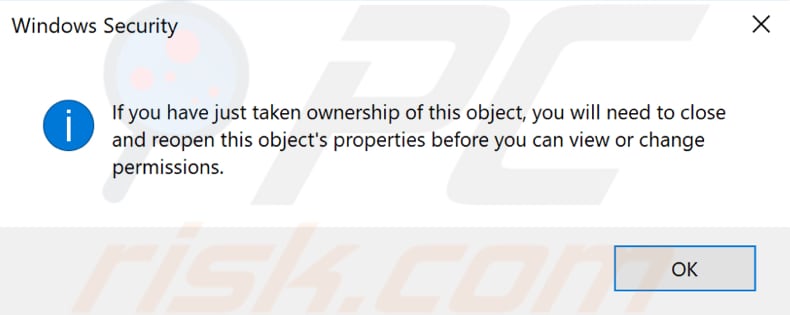
Nyní klikněte pravým tlačítkem myši na soubor CompatTelRunner a z kontextové nabídky vyberte možnost „Vlastnosti“. Vyberte kartu „Zabezpečení“ a klikněte na tlačítko „Upřesnit“. Vyberte svůj účet a klikněte na tlačítko „Upravit“.
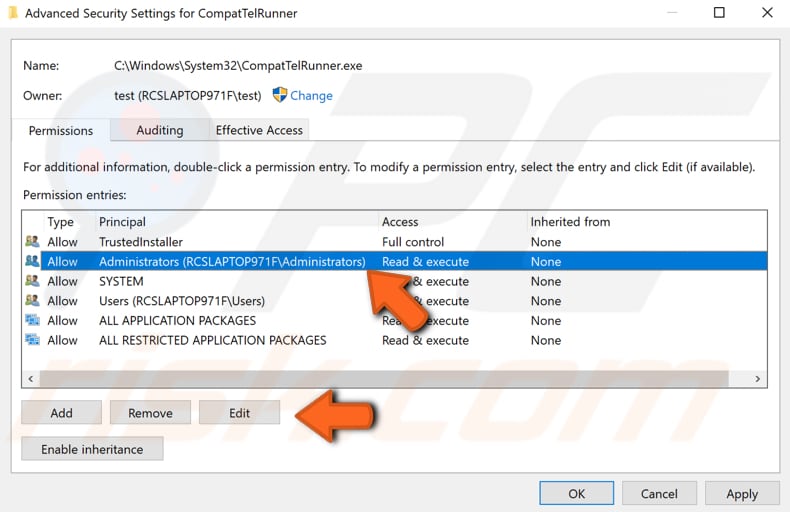
Nyní zaškrtněte políčko „Plná kontrola“ a klikněte na tlačítko „OK“. Poté v předchozím okně klikněte na tlačítko „Použít“.
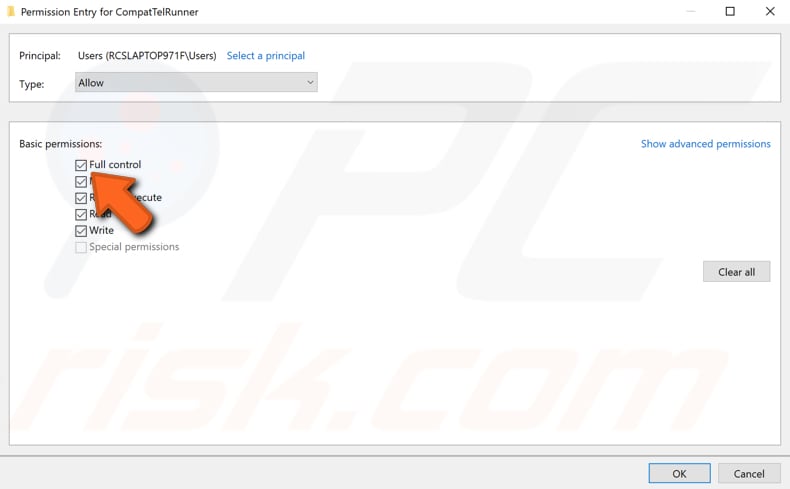
Zavřete všechna okna kromě okna složky System32, klikněte pravým tlačítkem myši na soubor CompatTelRunner a výběrem možnosti „Odstranit“ z kontextové nabídky jej odstraňte ze systému. Bude přesunut do koše – i ten vysypte.
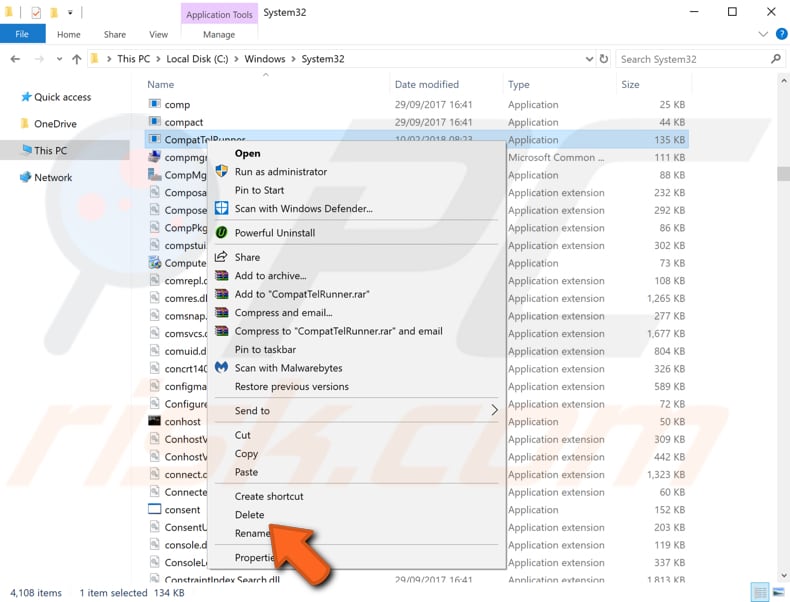
Nyní popíšeme několik řešení problémů týkajících se procesu CompatTelRunner.exe. Pokud nechcete zastavit proces CompatTelRunner nebo odstranit jeho soubor, ale máte problémy s procesem nebo souborem samotným, vyzkoušejte tyto metody:
Spustit nástroj Kontrola systémových souborů
Kontrola systémových souborů (SFC) je nástroj v systému Windows, který umožňuje uživatelům vyhledat poškození systémových souborů Windows a obnovit poškozené soubory. Tato příručka popisuje, jak spustit nástroj Kontrola systémových souborů (SFC.exe) za účelem kontroly systémových souborů a opravy chybějících nebo poškozených systémových souborů (včetně souborů DLL). Pokud chybí nebo je poškozen soubor ochrany prostředků systému Windows (WRP), systém Windows se nemusí chovat podle očekávání. Například nemusí fungovat některé funkce systému Windows nebo může dojít k pádu systému Windows. Možnost „sfc scannow“ je jedním z několika specifických přepínačů dostupných v příkazu sfc, příkazu příkazového řádku, který se používá ke spuštění nástroje Kontrola systémových souborů. Chcete-li jej spustit, otevřete nejprve Příkazový řádek zadáním příkazu „command prompt“ do pole Hledat. Poté klikněte pravým tlačítkem myši na „Příkazový řádek“ a z rozevírací nabídky vyberte možnost „Spustit jako správce“, čímž spustíte Příkazový řádek s právy správce. Abyste mohli provést kontrolu SFC, musíte spustit Příkazový řádek se zvýšeným oprávněním.
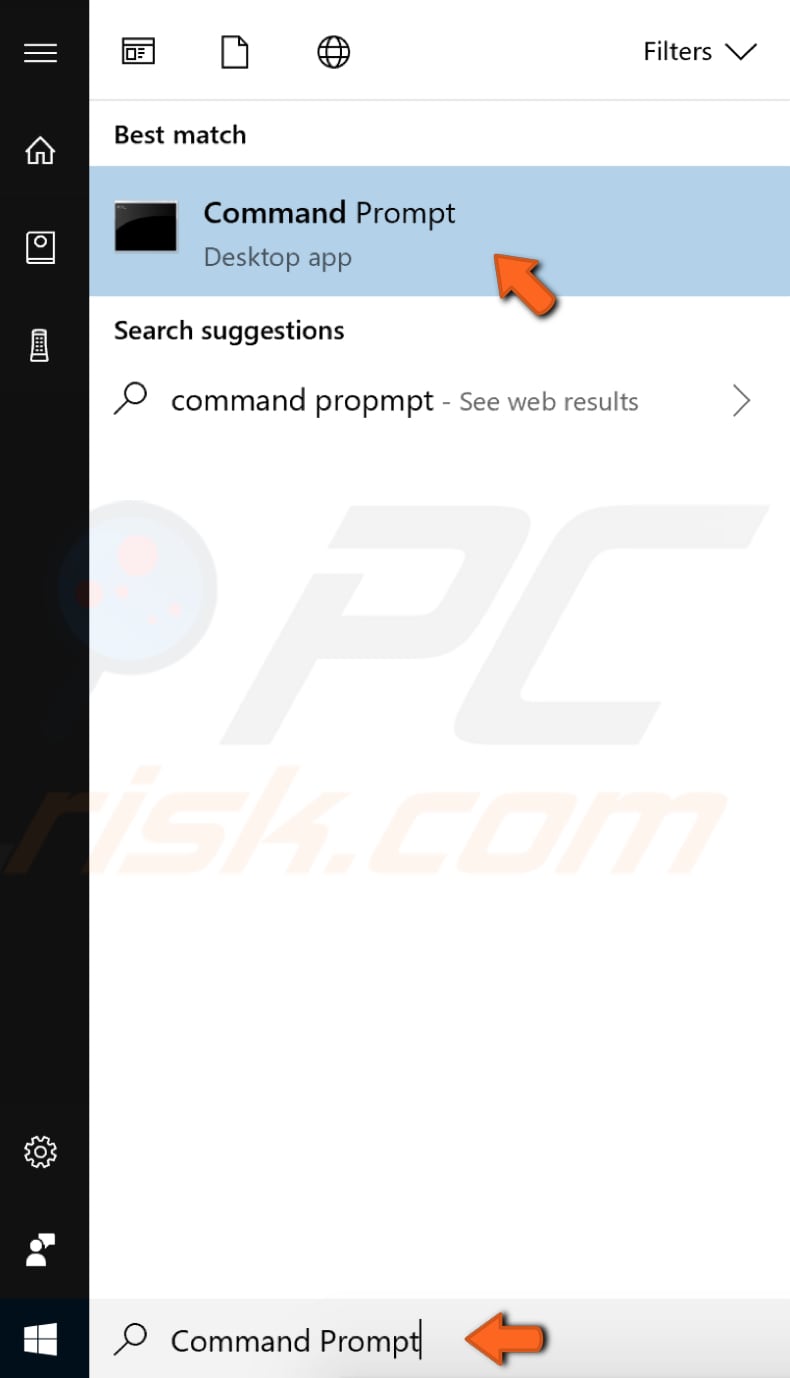
V okně Příkazového řádku zadejte příkaz „sfc /scannow“ a stisknutím klávesy Enter tento příkaz spusťte. Kontrola systémových souborů se spustí a její dokončení by mělo nějakou dobu trvat (asi 15 minut). Počkejte na dokončení skenování a restartujte počítač, abyste zjistili, zda máte stále problémy s CompatTelRunner.exe
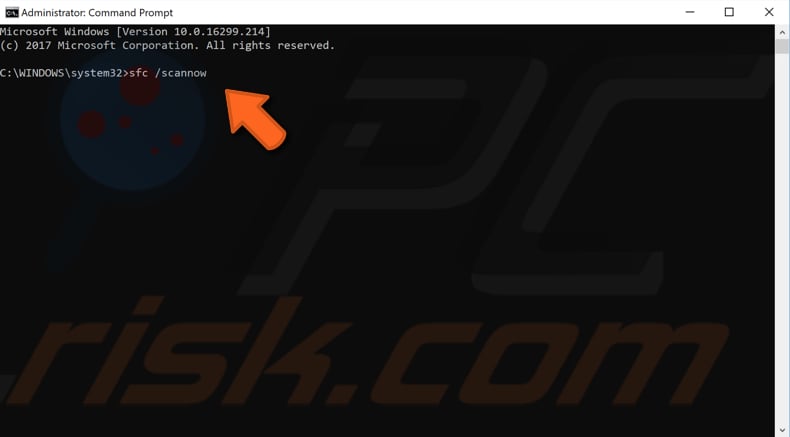
Oprava operačního systému pomocí skenování DISM
Službu DISM (Deployment Image Servicing and Management) lze použít k opravě a přípravě obrazů systému Windows, včetně prostředí Windows Recovery Environment, Windows Setup a Windows PE. Chcete-li spustit skenování DISM, otevřete Příkazový řádek jako správce. Do vyhledávání zadejte „příkazový řádek“ a klikněte pravým tlačítkem myši na „Příkazový řádek“. Chcete-li spustit Příkazový řádek s právy správce, vyberte z rozevírací nabídky možnost „Spustit jako správce“. Zadejte příkaz „DISM /Online /Cleanup-Image /RestoreHealth“. Stisknutím klávesy Enter tento příkaz spusťte. Zjistěte, zda to vyřeší problémy s CompatTelRunner.exe
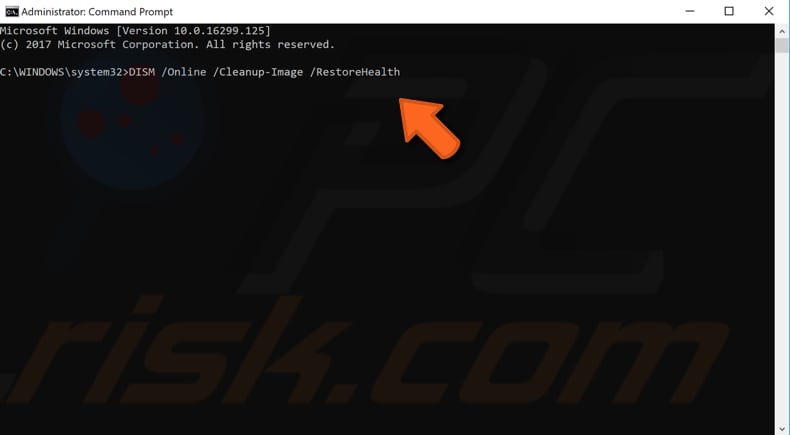
Scan Your System For Malware
Jedním z důvodů problémů s procesem/souborem CompatTelRunner.exe je infekce malwarem (nebo infekcemi) v počítači. Existuje možnost, že soubor CompatTelRunner.exe je součástí škodlivého softwaru. Proveďte úplnou kontrolu systému a zjistěte, zda v systému nezjistí škodlivý software. Můžete použít program Windows Defender (integrovaný antivirový program), který chrání počítač před viry, spywarem a dalším škodlivým softwarem. Případně použijte jiný antivirový software třetí strany. Chcete-li spustit úplnou kontrolu systému pomocí programu Windows Defender, zadejte do vyhledávání „virus“ a klikněte na výsledek „Virus & ochrana před hrozbami“.
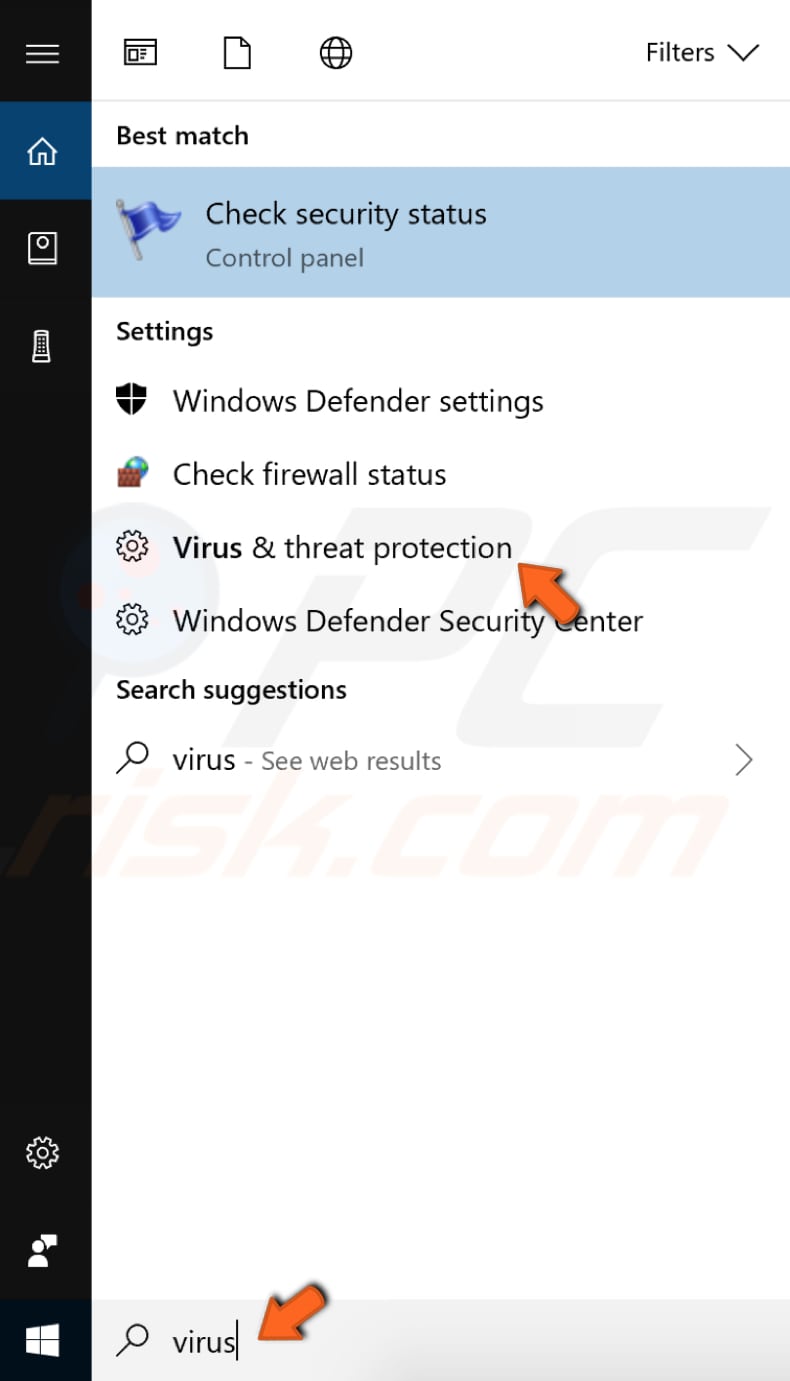
V okně Virus & ochrana před hrozbami klikněte na „Rozšířená kontrola“.
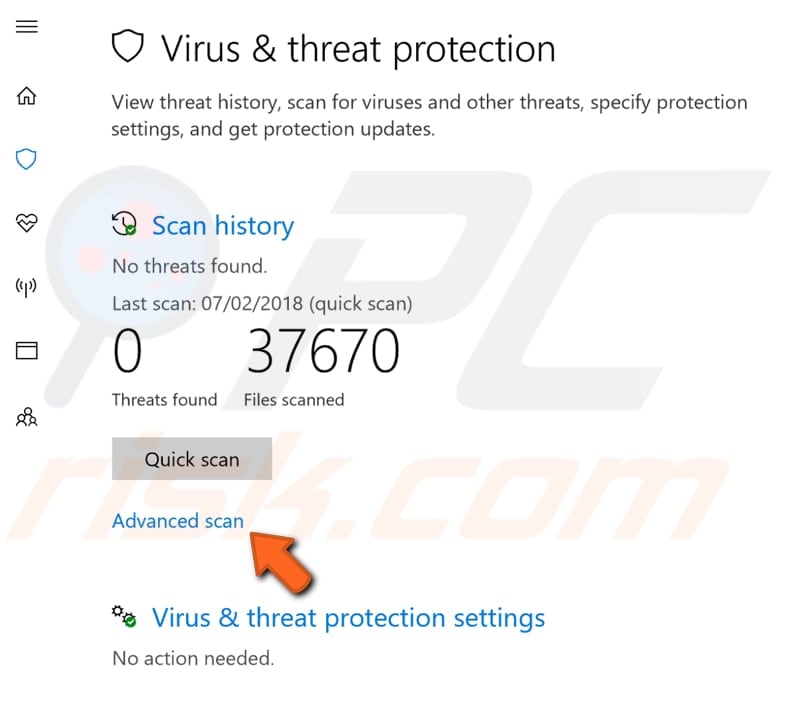
Zvolte „Úplná kontrola“ a klikněte na „Prověřit nyní“. Tím se spustí skenování vašeho systému na malware. Pokud budou nalezeny nějaké viry, odstraňte je a zjistěte, zda je problém vyřešen.
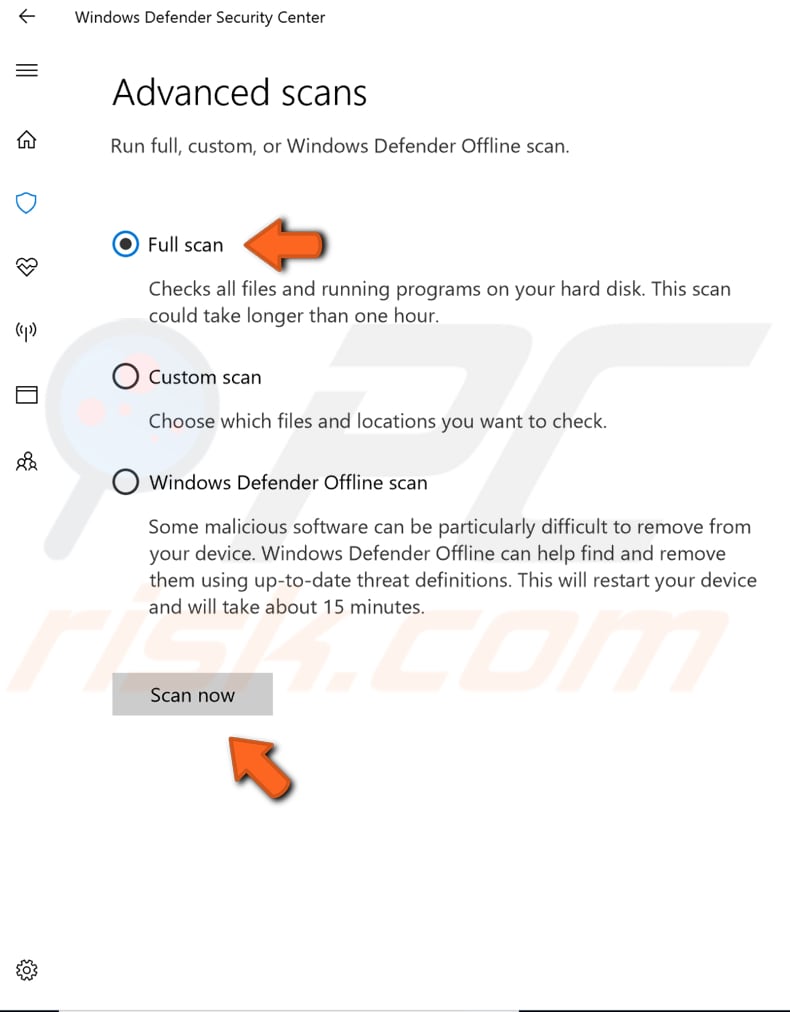
Můžete vybrat jiný skener virů/malwaru z našeho seznamu Top anti-malware. Seznam se skládá ze známých špičkových odstraňovačů spywaru a pomůže vám vybrat ten správný software pro ochranu vašeho počítače. Seznam najdete po kliknutí na tento odkaz.
Vyčištění dočasných souborů a složek pomocí nástroje Vyčištění disku
Nejjednodušší a nejrychlejší způsob odstranění dočasných souborů a složek ze systému Windows je použití nástroje Vyčištění disku. Nástroj Vyčištění disku slouží ke snížení počtu nepotřebných souborů na discích, což může pomoci rychlejšímu chodu počítače. Dokáže odstranit dočasné soubory a systémové soubory, vyprázdnit koš a odstranit řadu dalších položek, které již nemusíte potřebovat. Tyto nepotřebné soubory mohou ovlivnit rychlost zpracování počítače, způsobit pomalou odezvu aplikací a dokonce mohou zabránit jejich spuštění. Tyto soubory mohou způsobit problémy s CompatTelRunner.exe. Chcete-li spustit nástroj Vyčištění disku, zadejte do vyhledávání „vyčištění disku“ a klikněte na výsledek „Vyčištění disku“.
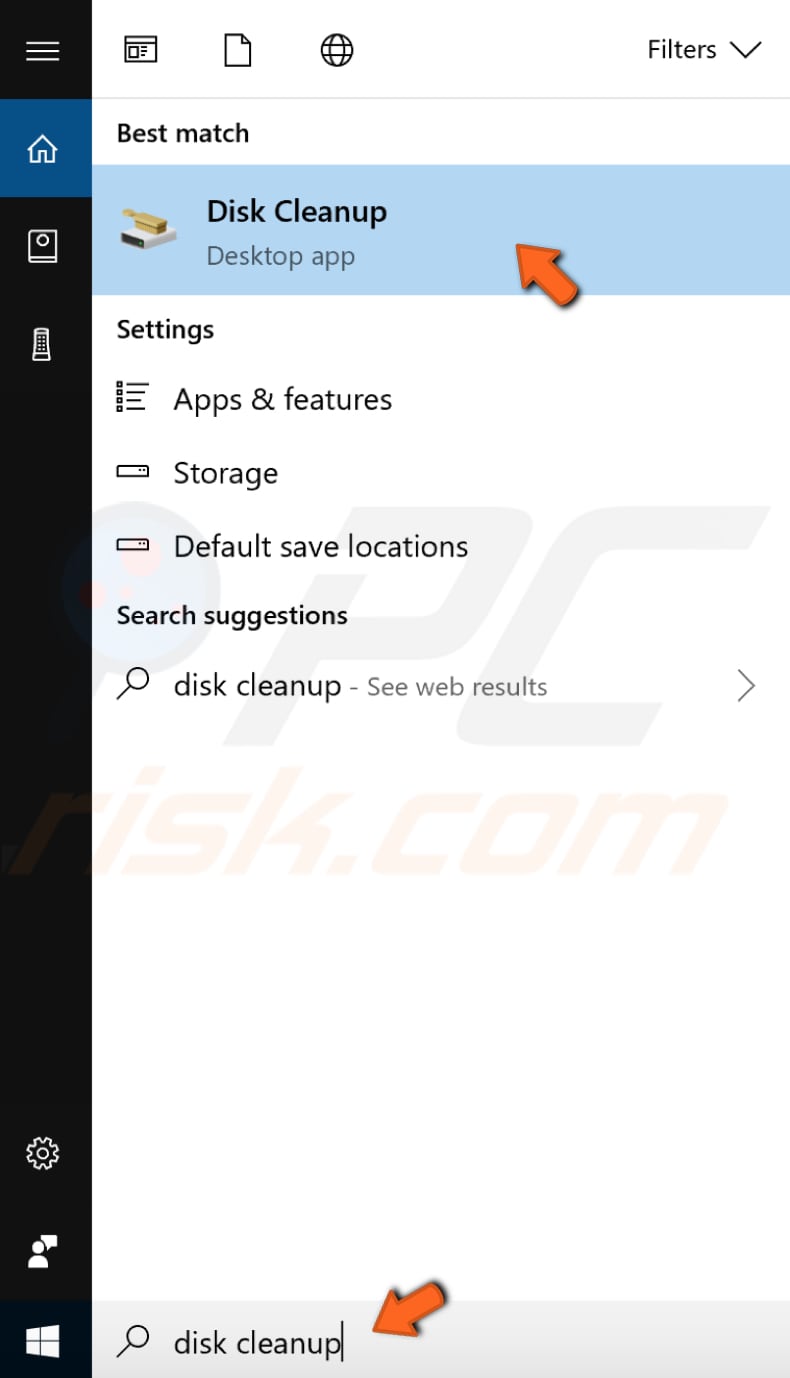
Vyberte soubory, které chcete odstranit (tento nástroj také zobrazuje množství místa, které můžete odstraněním určitých souborů a složek uvolnit), a klikněte na „Vyčistit systémové soubory“.
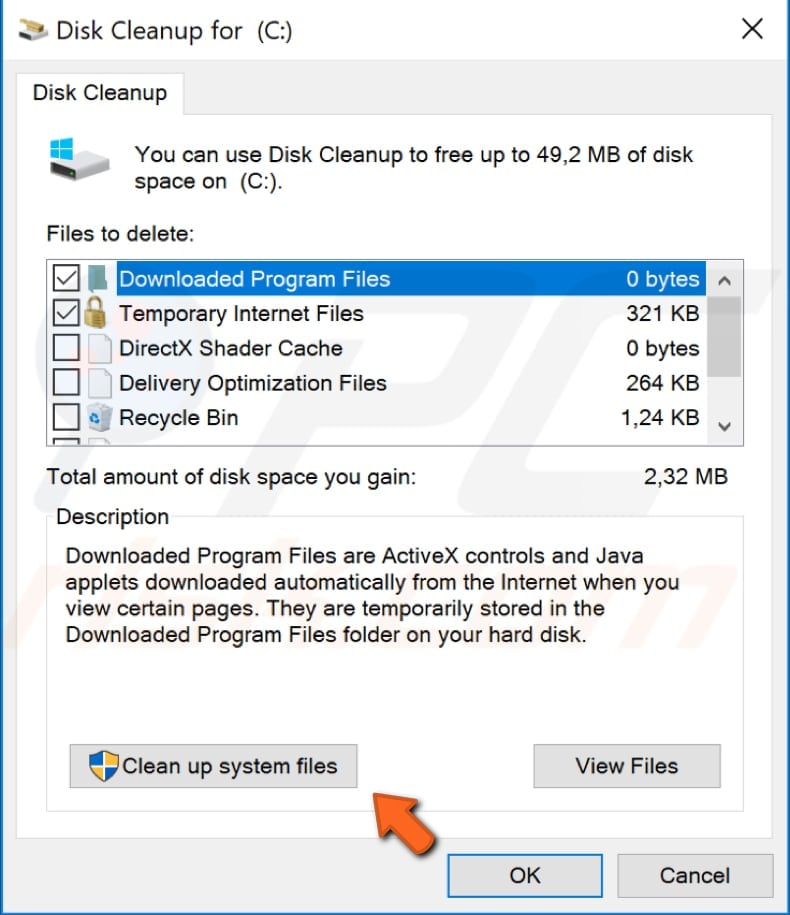
Zkontrolujte aktualizace systému Windows
Zkuste aktualizovat aktuální verzi systému Windows. Kontrola aktualizací celého operačního systému Windows je obvykle dobrý nápad a mohla by pomoci odstranit problémy s CompatTelRunner.exe. Chcete-li zkontrolovat aktualizace systému Windows, zadejte do vyhledávání příkaz „zkontrolovat aktualizace“ a klikněte na výsledek „Zkontrolovat aktualizace“.
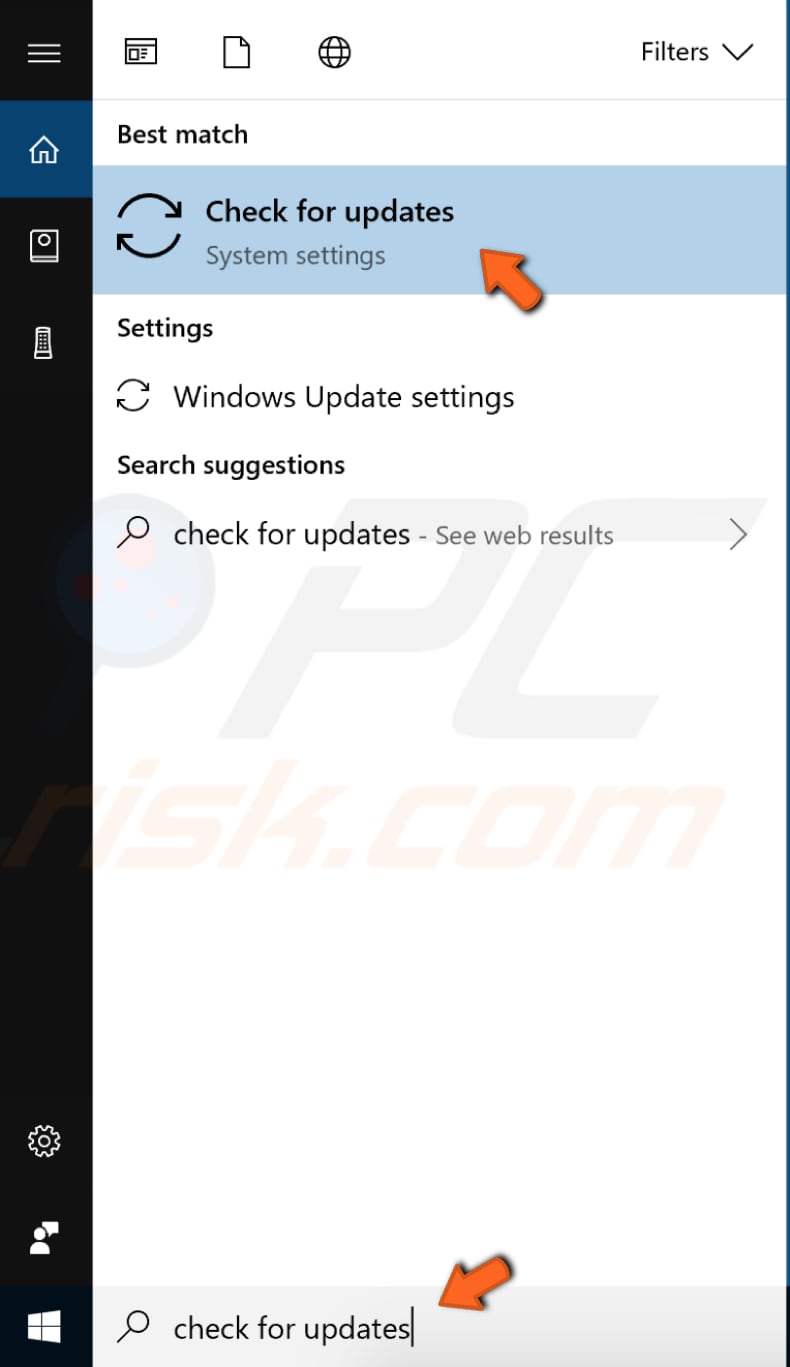
Měli byste být automaticky přesměrováni do sekce Aktualizace systému Windows. Klepněte na tlačítko „Zkontrolovat aktualizace“. Systém Windows zahájí kontrolu aktualizací. Pokud jsou k dispozici aktualizace, nainstalujte je a zkuste zkontrolovat aktualizace znovu (jen proto, abyste se ujistili, že máte v operačním systému nejnovější aktualizace). Po instalaci aktualizací (pokud bylo nutné nějaké nainstalovat) zkontrolujte, zda máte stále problémy s CompatTelRunner.exe
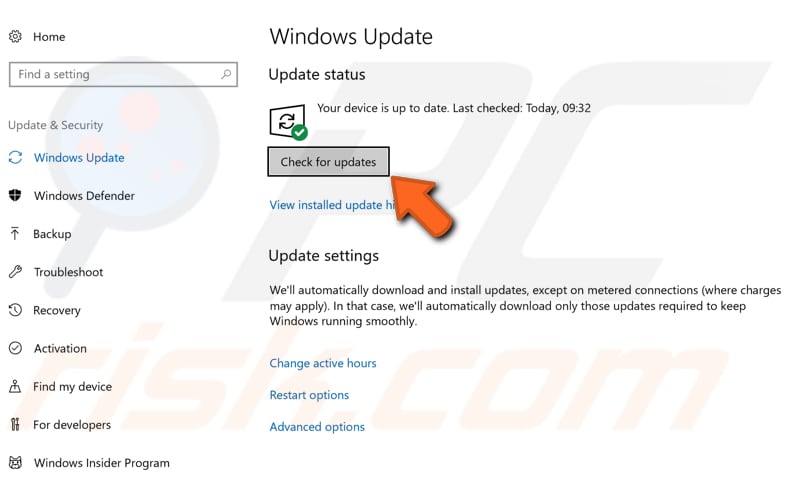
Doufáme, že vám tento článek pomohl a že nyní víte více o účelu a funkci CompatTelRunner.exe, souvisejících bezpečnostních problémech a jak jej zakázat/odstranit, abyste vyřešili problémy spojené s tímto procesem.
Video ukazující, jak zakázat nebo odstranit CompatTelRunner: